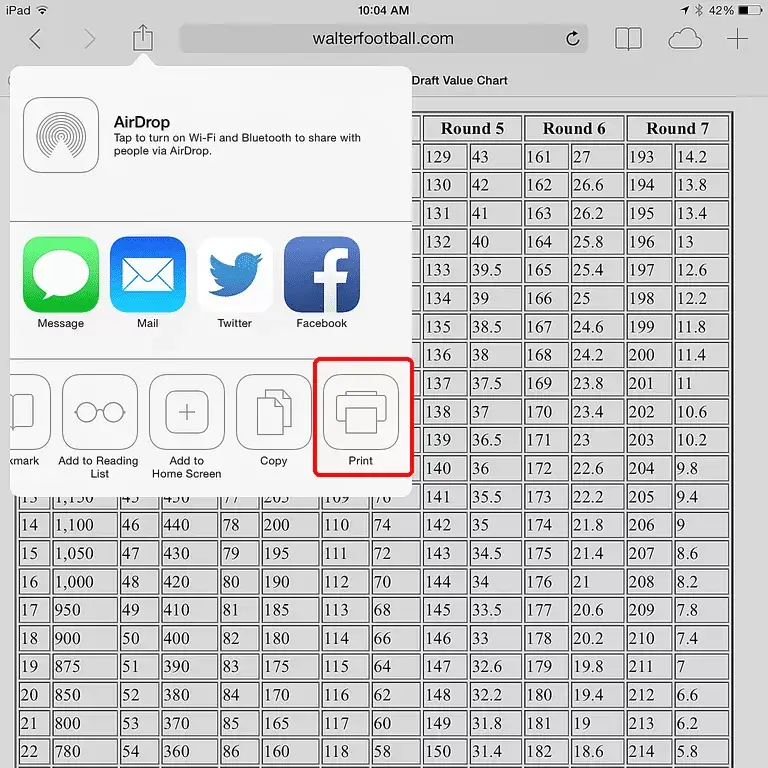
AirPrint permite que el iPad vea y se comunique con las impresoras habilitadas para AirPrint, lo que facilita la impresión de documentos desde su iPad. Puedes imprimir desde Fotos, Notas, Mail, el navegador Safari y muchas aplicaciones descargadas desde el App Store como Microsoft Office.
Aunque necesitará una impresora compatible con AirPrint para imprimir sin problemas desde su iPad, es posible imprimir en cualquier impresora (any) utilizando algunas aplicaciones ingeniosas como facilitador. Las impresoras habilitadas para AirPrint son la solución más fácil, y usted puede adquirir una por tan sólo $50. Cualquier impresora marcada como habilitada para AirPrint o compatible con el iPhone/iPad funcionará. Sin embargo, si ya tiene una impresora y no desea actualizarla, puede seguir la ruta basada en la aplicación. Ver una lista de impresoras habilitadas para AirPrint
Para imprimir desde una aplicación utilizando AirPrint:
- Pulse Compartir. El botón Compartir parece una caja con una flecha saliendo de ella. La mayoría de las aplicaciones colocan el botón Compartir en la parte superior de la pantalla, aunque se encuentra en la parte inferior de la pantalla cuando se ven imágenes en la aplicación Fotos. Mail es una de las pocas excepciones, con la funcionalidad de impresión ubicada en el mismo menú, que utilizaría para responder a un mensaje.
- Pulse Imprimir . Normalmente es el último botón de la segunda línea de botones.
- Si la impresora aún no está seleccionada, pulse Seleccionar impresora . Esto hará que el iPad escanee la red para localizar la impresora.
- Recuerda: la impresora debe estar en línea y conectada a la misma red Wi-Fi que tu iPad.
- Después de seleccionar la impresora, simplemente pulse Imprimir para enviar su trabajo de impresión a la impresora.
¿Tiene problemas para imprimir? Descubre cómo solucionar problemas de impresión desde tu iPad.
Impresión en una impresora que no sea AirPrint:
Hay dos aplicaciones populares para imprimir en impresoras que no son AirPrint: Printer Pro y PrintCentral Pro. Printer Pro tiene una versión «Lite» que comprobará si su impresora es compatible con la aplicación, así que antes de decidirse entre las dos, descargue Printer Pro Lite para ver si Printer Pro es una solución viable.
Para imprimir utilizando cualquiera de estas aplicaciones:
- Toque Compartir .
- Seleccione Abrir en .
- Esto mostrará un menú de aplicaciones. Seleccione Printer Pro o PrintCentral para enviar el documento a la aplicación e iniciar el proceso de impresión.







